Cambio de la página de inicio de Internet
Parece que todas las demás aplicaciones que instalas quieren jugar con la página de inicio de tu navegador. (La página de inicio es la página que ve cuando inicia su navegador por primera vez). Si descubre que su página de inicio ha sido modificada o si desea cambiarla usted mismo, el proceso varía según el navegador que esté utilizando.
Microsoft Edge
Para cambiar la página de inicio en Microsoft Edge, haga clic en el botón Configuración y más (parece tres puntos pequeños) cerca de la esquina superior derecha de la pantalla. Edge muestra varias opciones diferentes; debe hacer clic en Configuración para mostrar el panel Configuración. Haga clic en el botón Menú de configuración (parece tres barras horizontales en la esquina superior izquierda del panel de Configuración) para mostrar otro conjunto de opciones. Haga clic en la opción Al iniciar. (Ver figura 1)
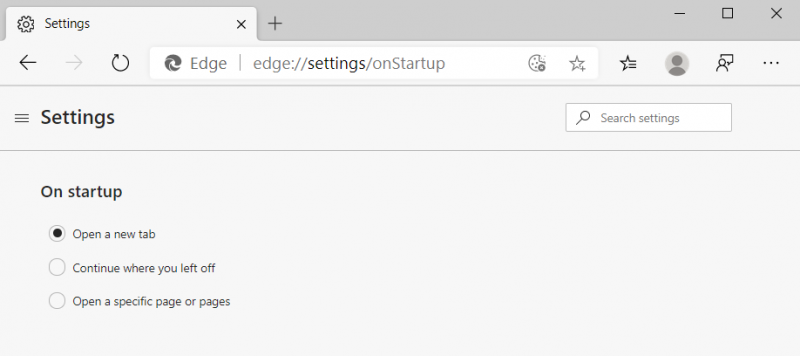
Figura 1. La opción Al iniciar del panel Configuración en Microsoft Edge.
Hay tres opciones disponibles. Si elige Abrir una nueva pestaña, Edge normalmente muestra información extraída de MSN. Continuar donde lo dejó muestra lo que se mostró la última vez que cerró Edge.
Abrir una página o páginas específicas le permite especificar la URL de la página que desea que se muestre cuando se inicie Edge.
Microsoft Internet Explorer
Para cambiar su página de inicio en Internet Explorer 11, haga clic en Herramientas (el pequeño icono de engranaje en la esquina superior derecha de la ventana), luego en Opciones de Internet. Internet Explorer muestra el cuadro de diálogo Opciones de Internet con la pestaña General seleccionada. (Ver figura 2)
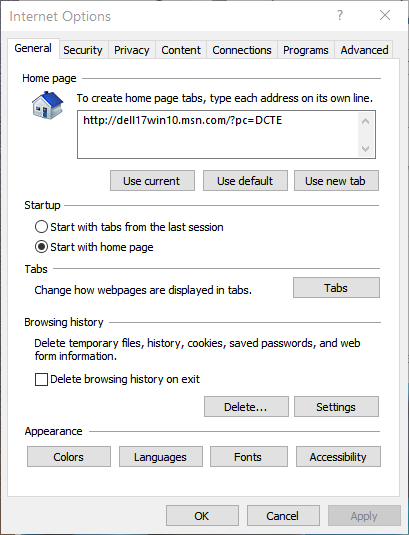
Figura 2. La pestaña General del cuadro de diálogo Opciones de Internet.
En la parte superior de la página, tiene la opción de establecer su página de inicio en una página en blanco (haciendo clic en el botón Usar nueva pestaña), la página en la que se encuentra actualmente (haciendo clic en el botón Usar actual) o una página de Microsoft ubicada al hacer clic en Usar predeterminado.
Incluso puede hacer que Internet Explorer abra un conjunto de pestañas, cada una apuntando a una URL diferente, escribiendo cada URL en su propia línea separada en el cuadro de texto «Página de inicio» arriba de los tres botones.
Google Chrome
Para cambiar su página de inicio en Chrome, haga clic en el botón Personalizar y controlar Google Chrome (el pequeño icono en la parte superior derecha de la ventana que parece tres pequeños puntos) y luego en Configuración. Se muestra una página completa de configuraciones, con una sección titulada «Apariencia». (Vea la figura 3.)

Figura 3. Cambio de la página de inicio de Chrome.
Al hacer clic en la casilla de verificación «Mostrar botón de inicio», le estás diciendo a Chrome que muestre el botón de inicio en su barra de herramientas. Luego, haga clic en el enlace «Cambiar», escriba la URL de la página de inicio que desee y haga clic en Aceptar.
Mozilla Firefox
Para cambiar su página de inicio en Firefox, comience haciendo clic en Abrir menú | Opciones. Firefox muestra el panel de opciones; asegúrese de que se muestre la opción Inicio. (Consulte la figura 4.)
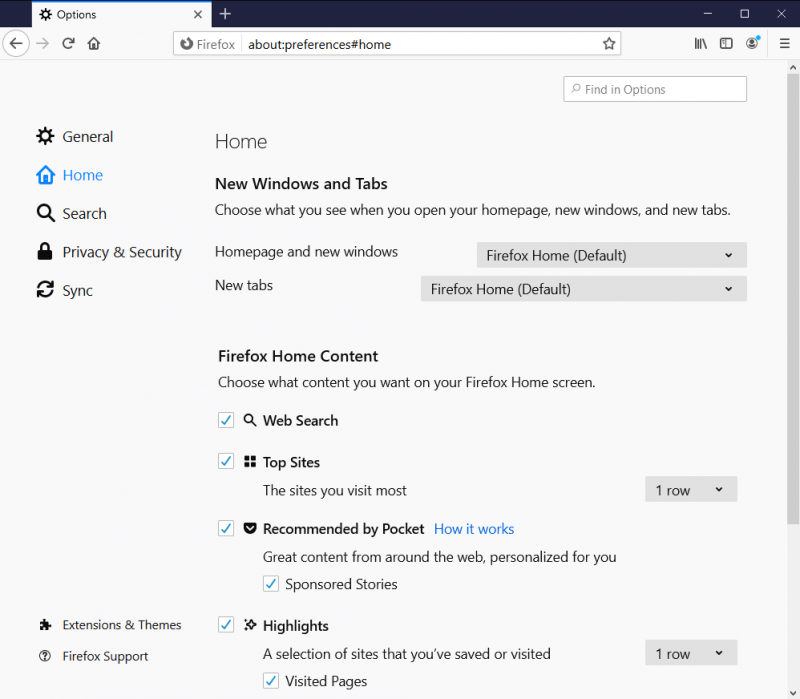
Figura 4. La opción Inicio del panel de Opciones.
Utilice la flecha desplegable para mostrar una lista de opciones. Elija URL personalizadas y escriba una URL si sabe cuál es o pegue una URL en el cuadro de texto Pasado una URL. También puede usar el botón Usar páginas actuales para indicar que desea usar la página que está viendo actualmente en el navegador. Su preferencia se establece automáticamente.
Este consejo (11365) se aplica a Windows 7, 8 y 10.